Pourquoi les e-mails de l'iPhone ne sont pas mis à jour
Aug 15, 2025 • Publié par : Solution de Réparation de Téléphone •Des solutions éprouvées
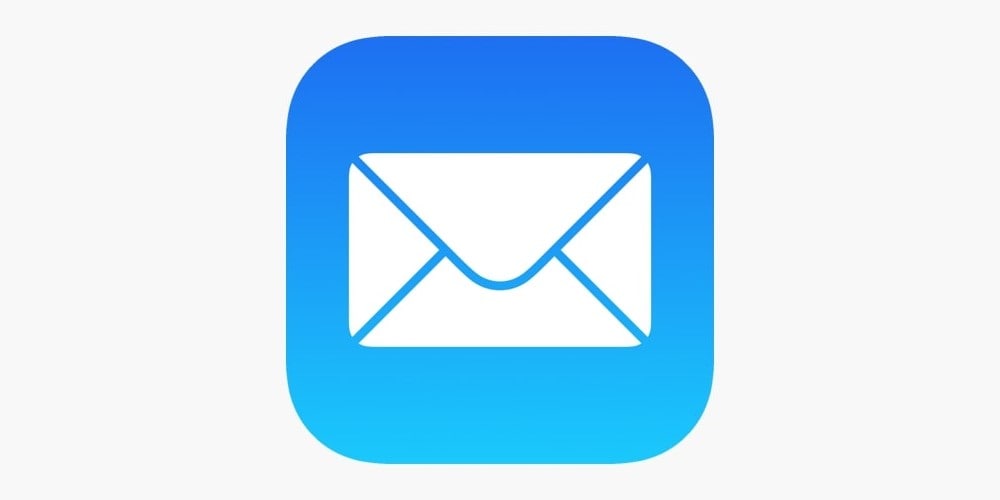
Avec près de 350 milliards de courriels envoyés chaque jour, les courriels sont l'une des méthodes de communication les plus courantes. Quel que soit l'appareil intelligent que vous utilisez, vous écrivez et recevez sans aucun doute des dizaines de courriels par jour.
Cependant, les applications de messagerie ne fonctionnent pas toujours comme prévu, et qui le sait mieux que les utilisateurs d'iPhone ? Ces appareils sont connus pour avoir des problèmes avec les applications de messagerie, et des milliers de personnes en ligne sont constamment à la recherche d'une solution à ces problèmes.
Aujourd'hui, nous sommes là pour répondre à la question "Pourquoi mon L'email de l'iPhone n'est pas mis à jour ?”, vous donner les raisons possibles et vous aider à résoudre le problème.
Partie 1. Pourquoi les e-mails de l'iPhone ne sont-ils pas mis à jour ?
Divers problèmes avec votre iPhone peuvent être la raison pour laquelle votre courrier sur iPhone n'est pas mis à jour. De nombreux aspects problématiques doivent être vérifiés, qu'il s'agisse de fichiers système nécessitant une réparation, de simples problèmes de connectivité ou de paramètres de notification erronés.
Vous trouverez ci-dessous une liste des causes les plus courantes de la non-mise à jour des e-mails sur l'iPhone. Consultez la liste et voyez ce qui peut empêcher votre iPhone de recevoir des courriels. En connaissant la cause du problème, vous pouvez le résoudre rapidement.
● Les e-mails de l'iPhone ne sont pas mis à jour en raison de problèmes de système
Des paramètres système incorrects et des fichiers problématiques font partie des problèmes les plus courants qui peuvent empêcher la mise à jour d'Apple Mail. Ces problèmes peuvent survenir sur tous les appareils électroniques, y compris les iPhones d'Apple, et peuvent causer des problèmes avec toutes sortes d'applications sur votre iPhone.
Au fur et à mesure que votre téléphone vieillit, ces problèmes deviennent de plus en plus fréquents et causent encore plus de problèmes, notamment le fait que la messagerie électronique de l'iPhone ne se mette pas à jour.
● Questions relatives à l'internet et à la connectivité
De nos jours, une connexion internet est indispensable pour tout smartphone ou appareil électronique. Cependant, des problèmes internet peuvent parfois survenir, entraînant le dysfonctionnement de nombreuses applications. En outre, cela peut également être la raison pour laquelle la messagerie de votre iPhone ne se met pas à jour, ce qui vous fait manquer des courriels importants.
● Votre notification est désactivée
De mauvais réglages de notification peuvent également être à l'origine de l'absence de mise à jour du courrier sur les iPhones. Vous recevrez des courriels, mais il n'y aura pas de notification pour vous informer de l'arrivée d'un nouveau courriel.
Cela peut se produire si vous avez accidentellement désactivé les notifications de votre courrier électronique, ce qui signifie que vous avez peut-être causé le problème vous-même. Peut-être vouliez-vous couper le son d'une application spécifique pendant un certain temps, mais désactiver complètement les notifications pour cette application.
● La récupération des données est désactivée
les iPhones ajustent vos données de recherche en fonction de votre service de messagerie et définissent Push comme votre mode de réception des notifications par défaut. Lorsque ces paramètres fonctionnent correctement, vous recevez automatiquement un nouveau message ou un nouveau courriel à chaque fois qu'ils arrivent.
Toutefois, si votre service de messagerie ne prend pas en charge le paramètre Push comme paramètre de messagerie par défaut, les paramètres de messagerie de votre iPhone prendront par défaut le paramètre Fetch, ce qui peut entraîner un problème. Dans ce cas, vos courriels ne seront pas mis à jour et vous risquez de manquer des messages importants.
● Mauvaise configuration du courrier électronique
Bien que la plupart des fournisseurs de messagerie personnelle configurent automatiquement vos courriels, les problèmes de mise à jour des courriels sur l'iPhone peuvent également être dus à des paramètres de messagerie incorrects. Dans ce cas, vous devrez reconfigurer vos paramètres manuellement. C'est souvent le cas si vous utilisez le courrier électronique de votre entreprise.
La moindre erreur lors de la configuration de paramètres tels que IMAP ou POP3 peut entraîner l'arrêt du fonctionnement de vos courriels ; veillez donc à configurer ces paramètres avec soin.
● Mot de passe ou adresse électronique erronés
Enfin, il est possible que vous ayez saisi un mauvais mot de passe ou une mauvaise adresse électronique lors de l'ajout de votre compte de messagerie. C'est une simple erreur que nous commettons tous de temps en temps.
La modification du mot de passe de votre messagerie sur un autre appareil peut également être à l'origine de ces problèmes, car votre iPhone peut ne pas avoir mis à jour le mot de passe, ce qui fait que vos courriels ne sont plus transmis.
Partie 2. Comment résoudre le problème de non mise à jour de Mail sur l'iPhone
Le fait que les e-mails ne soient pas mis à jour sur l'iPhone peut être dû à différents problèmes. Nous avons donc compilé une liste de solutions possibles pour vous aider à remettre vos e-mails sur les rails et à réparer votre iPhone. Vous trouverez ci-dessous des solutions que vous pouvez essayer dans l'ordre où elles sont présentées pour une efficacité maximale.
Effectuer une réparation du système pour résoudre le problème de non-mise à jour du courrier électronique
Les iPhones s'usent et se détériorent après des mois d'utilisation, comme tout téléphone ou autre appareil électronique. Vous écrivez constamment dans la mémoire, vous installez toutes sortes d'applications et vous supprimez de la musique ou des photos, et il est normal que votre iPhone ralentisse. Vous pouvez également obtenir des erreurs aléatoires et même l'email de votre iPhone ne se met pas à jour.
Si vous souhaitez résoudre ce problème, la solution la plus sûre est de réparer le système, et la meilleure façon de le faire est d'utiliser une application tierce, telle que Wondershare Dr. Fone. Dans ce cas, une réparation du système peut aider à accélérer les choses et à rendre à votre iPhone toute sa vitesse et sa santé.
En outre, Wondershare Dr. Fone peut résoudre plus de 150 autres problèmes liés à l'iPhone et, en plus des iPhones, il fonctionne également avec les iPads et les iPods. Il prend en charge toutes les versions du système iOS et peut gérer les mises à niveau ou les rétrogradations du système, la réparation du système et des fichiers, les problèmes de boucle de démarrage, les problèmes de logo Apple, la fameuse erreur 1110, etc.
Wondershare Dr. Fone vous permet d'accéder rapidement au mode de récupération et de réparer le système de votre iPhone. Voici comment l'utiliser pour résoudre vos problèmes de messagerie :
- Étape 1 : Assurez-vous que votre iPhone est chargé avant de procéder à la réparation du système.
- Étape 2 : Ouvrez Wondershare Dr. Fone sur votre ordinateur.
- Étape 3 : Dans la partie gauche de l'écran, sélectionnez Boîte à outilset choisissez ensuite Réparation du système.

- Étape 4 : Sélectionnez iPhone puisque vous effectuez une réparation du système iOS.

- Étape 5 : Sélectionnez Réparation iOS sur l'écran suivant.

- Étape 6 : Sélectionnez Réparation standard pour résoudre les problèmes liés à l'application Mail.

- Étape 7 : Suivez les instructions à l'écran pour connecter l'iPhone à l'ordinateur et entrer en mode de récupération.

- Étape 8 : Téléchargez la version appropriée du logiciel iOS et cliquez sur Réparer maintenantune fois le téléchargement terminé.

- Étape 9 : Vous verrez un message indiquant que la réparation a été effectuée avec succès. Cliquez sur Terminé.

À l'étape 6 de l'utilisation de Wondershare Dr. Fone, vous pouvez choisir entre Réparation standard et Réparation avancée. Essayez Réparation standard d'abord, car il peut résoudre la plupart des problèmes de système de votre iPhone et laissera toutes vos données intactes.
Toutefois, dans les rares cas où Réparation standard ne résout pas votre problème, vous pouvez essayer Réparation avancée, qui résoudra sans aucun doute les problèmes de système, mais qui supprimera également toutes les données de votre iPhone.
Vérifiez votre connexion
Parfois, une solution simple peut faire des miracles. Dans ce cas, il s'agit de la connectivité à l'internet, qui est essentielle pour recevoir et envoyer des courriers électroniques.
Assurez-vous que vous êtes connecté à un réseau Wi-Fi ou que les données mobiles sont activées. Sinon, vous ne pourrez pas envoyer ou recevoir de courriels.
En outre, vous devez vérifier si votre connexion internet fonctionne correctement en ouvrant un navigateur et en recherchant quelque chose en ligne. Vérifiez si vous pouvez accéder à un site web de votre choix pour vous assurer que vous êtes connecté à l'internet.
Activer les notifications
Bien que les notifications soient rarement un problème si vous ne modifiez pas vous-même les paramètres de l'iPhone, il s'agit d'une solution simple que vous pouvez essayer et qui vous évitera bien des ennuis si elle fonctionne. De plus, il se peut que vos courriels soient en retard ou ne soient pas reçus à cause de vos paramètres de notification, ce qui arrive souvent si vous les désactivez accidentellement.
Pour activer les notifications de votre iPhone, vous devez procéder comme suit :
- Étape 1 : Ouvrez les réglages de votre iPhone en appuyant sur l'application sur votre écran d'accueil.
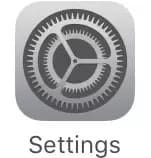
- Étape 2 : Faites défiler jusqu'à ce que vous trouvez Notifications.
- Étape 3 : Sélectionnez l'application que vous utilisez pour les courriels et sélectionnez le compte de messagerie.
- Étape 4 : Réglez les alertes et les sons de l'application.
- Étape 5 : Trouvez Notifications et allumez l'Autoriser les notifications et Notifications sensibles au facteur temps
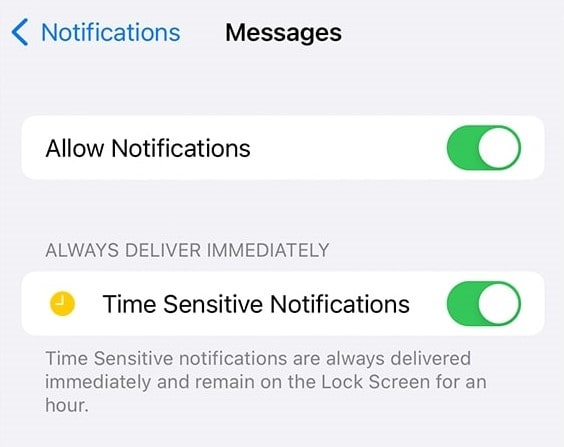
N'oubliez pas que si vous utilisez une autre application pour votre courrier électronique, vous devrez également répéter ces étapes pour cette application. Par exemple, vous pouvez utiliser Gmail comme application de messagerie par défaut. Si votre Gmail sur votre iPhone n'est pas mis à jour, vous devez également activer les notifications pour l'application Gmail.
Activer l'option de recherche de nouvelles données
Vous pouvez également essayer de vérifier et d'activer l'option "Récupérer les nouvelles données" de votre iPhone. Les paramètres de récupération du téléphone vous permettent d'ajuster la fréquence à laquelle votre téléphone vérifie les nouvelles données. Vous pouvez ajuster manuellement ces options afin de résoudre les problèmes de non-actualisation de la messagerie de votre iPhone. Voici comment procéder :
- Étape 1 : La tête dans Paramètres > Courrier.
- Étape 2 : Entrez dans Mots de passe et comptes, sélectionnez Récupérer de nouvelles données, et appuyez sur le bouton pour l'activer.
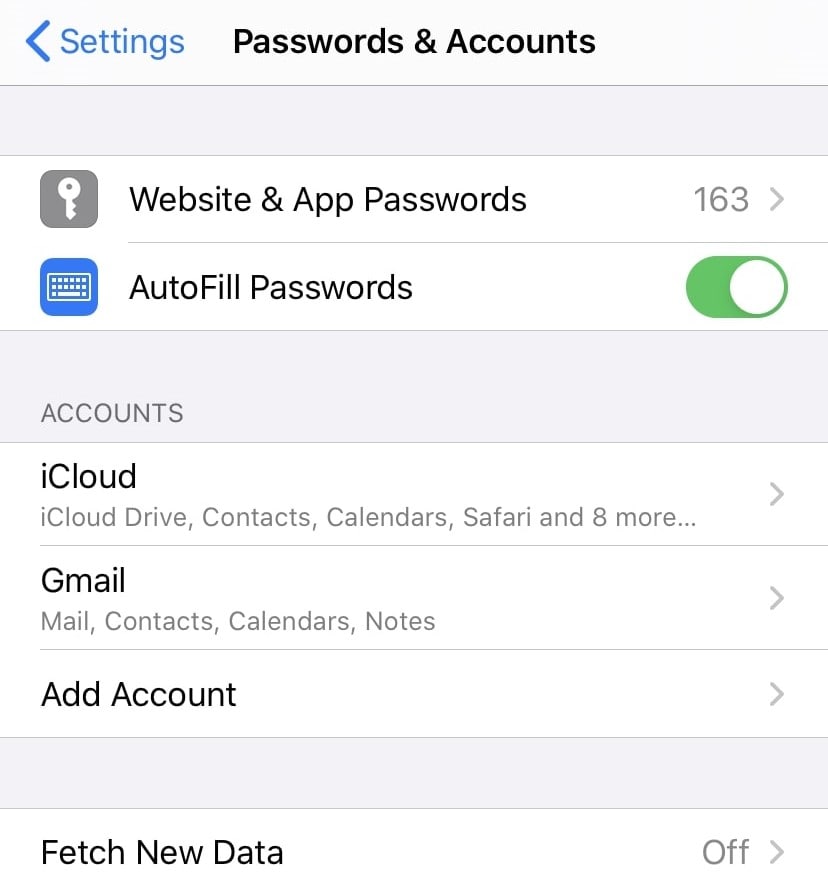
- Étape 3 : Sélectionnez le compte de messagerie auquel vous souhaitez appliquer Récupérer de nouvelles données et sélectionnez la fréquence à laquelle vous souhaitez que votre iPhone vérifie la présence de nouvelles données.
N'oubliez pas qu'il est préférable de laisser ces paramètres inchangés, car ils sont déjà configurés de la meilleure façon possible en sortie d'usine, pour un maximum de commodité. Les paramètres "pousser" sont souvent le meilleur choix, ce qui signifie que vous recevrez les courriels et les notifications dès qu'ils vous parviendront. Régler votre iPhone sur Fetch signifie qu'il ne sera mis à jour qu'à l'heure que vous avez programmée.
Réinitialiser les réglages de l'iPhone
Dans la plupart des cas, une réinitialisation complète du système permet de résoudre les problèmes liés à l'iPhone. Essentiellement, une réinitialisation du système ramène l'ensemble de votre téléphone à ses paramètres par défaut. Il peut résoudre divers problèmes et rétablir les réglages d'usine de votre iPhone, ce qui vous permet de repartir du bon pied.
Une fois cela fait, votre iPhone démarrera comme le jour où vous l'avez acheté, vous invitant à vous connecter avec votre identifiant Apple, à configurer votre identifiant facial ou votre mot de passe, à installer des apps, à ajuster vos préférences, etc. Vous aurez l'impression d'avoir acheté un tout nouvel iPhone.
Voici comment réinitialiser les paramètres de votre iPhone et résoudre le problème de la non-mise à jour des e-mails sur l'iPhone :
- Étape 1 : Veillez à ce que votre iPhone soit suffisamment chargé, car la réinitialisation d'usine prendra un certain temps.
- Étape 2 : Se rendre à l'adresse suivante Paramètres > Général > Transférer ou réinitialiser l'iPhone > Effacer tout le contenu et tous les paramètres.
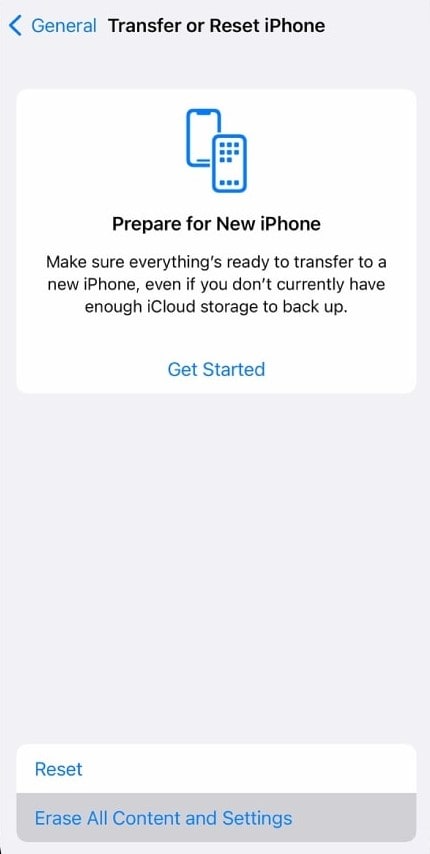
- Étape 3 : Tapez Continuer de poursuivre la procédure.
- Étape 4 : Enfin, confirmez en appuyant sur Effacer l'iPhone, et votre iPhone se chargera du reste.
Il convient de noter que la réinitialisation d'usine d'un iPhone entraîne la perte de toutes vos données, car les iPhones n'ont pas de carte SD et n'utilisent que la mémoire interne. Lorsque vous effectuez une réinitialisation d'usine, toutes vos données internes sont effacées et les différents paramètres reviennent à leurs valeurs par défaut. Vous perdrez toute votre musique, vos photos, vos vidéos et vos applications, alors soyez prudent avant d'essayer.
Conclusion
Comme des milliards de courriels sont envoyés chaque jour et que l'utilisateur moyen en envoie environ 40 par jour, les courriels sont essentiels à la communication au 21e siècle. C'est pourquoi tout le monde doit pouvoir les envoyer et les recevoir sur n'importe quel appareil intelligent.
Cependant, les courriels ont souvent tendance à ne pas fonctionner sur les iPhones. C'est pourquoi, dans ce guide, nous avons passé en revue les raisons possibles pour lesquelles les e-mails de votre iPhone ne sont pas mis à jour. De plus, nous vous avons donné quelques solutions potentielles pour vous aider à résoudre tous vos problèmes avec Apple Mail qui ne se met pas à jour.

















Blandine Moreau
staff Éditeur
Generally rated4.5(105participated)